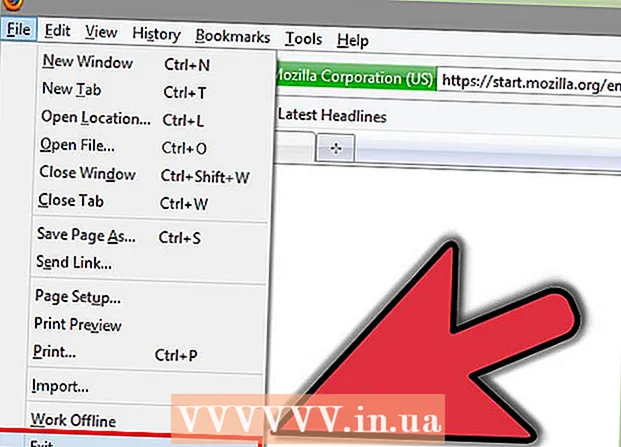Autor:
Randy Alexander
Data Creației:
4 Aprilie 2021
Data Actualizării:
1 Iulie 2024

Conţinut
Similar cu majoritatea platformelor de rețele sociale, Twitter vă permite să trimiteți mesaje private altor utilizatori. Puteți profita de acest utilitar atât pe platformele desktop, cât și pe cele telefonice, utilizând funcția „Mesaje”.
Pași
Metoda 1 din 3: utilizați aplicația Twitter
Atingeți aplicația „Twitter” pentru a vă deschide pagina contului.
- Dacă nu sunteți conectat la Twitter pe telefonul dvs., va trebui să faceți acest lucru pentru a vă accesa contul.

Selectați fila „Mesaje” din colțul din dreapta jos al ecranului.- Puteți atinge pentru a deschide un chat disponibil pe această pagină.
Selectați pictograma „Mesaj nou” din colțul din dreapta sus al ecranului. Aceasta va deschide o listă de prieteni care contactează în mod regulat pe Twitter.
- Puteți trimite mesaje numai persoanelor care vă urmăresc.

Alegeți numele de contact al unui utilizator Twitter. După ce numele lor apar în meniul derulant, atingeți pentru a le adăuga la un mesaj nou. Puteți adăuga mai mulți utilizatori Twitter dacă doriți să creați un mesaj de grup.- De asemenea, puteți introduce numele de utilizator al unui prieten (utilizând „@ nume de utilizator”) pentru a găsi numele acestuia.

Selectați „Următorul” în colțul din dreapta sus al ecranului pentru a deschide o nouă fereastră de mesaj cu numele contactului selectat.
Atingeți câmpul „Porniți un mesaj nou” din partea de jos a ecranului pentru a porni tastatura.
Tastați textul în câmpul mesajului. Acesta este modul în care compuneți textul mesajului dvs. Rețineți că va trebui să atingeți butonul „Trimiteți” pentru a trimite mesajul.
Atingeți „GIF” sau pictograma camerei din stânga câmpului de mesaje pentru a adăuga un GIF sau un fișier foto. Un fișier GIF este un format de imagine animat, în timp ce pictograma camerei vă permite să postați alte tipuri de fișiere imagine.
Selectați „Trimiteți” în partea dreaptă a câmpului mesajului pentru a trimite mesajul. Așa că ați terminat de trimis mesaje directe! publicitate
Metoda 2 din 3: Folosiți un calculator
Deschideți browserul preferat. Pentru a trimite mesaje de pe Twitter, trebuie mai întâi să vă conectați la contul dvs. Twitter.
Acces Pagina Twitter. Dacă sunteți conectat la Twitter, acest lucru vă va duce la pagina principală a contului dvs. Twitter.
Introduceți informații de conectare, inclusiv numărul de telefon sau numele de utilizator sau adresa de e-mail și parola.
- Faceți clic pe opțiunea „Conectare” din colțul din dreapta sus al ecranului după introducerea informațiilor.
Faceți clic pe fila „Mesaje” din partea de sus a ecranului din grupul de file care începe cu fila „Acasă”.
Faceți clic pe „Mesaj nou” pentru a deschide o fereastră care afișează numele contactelor dvs. frecvente.
- Dacă doriți să trimiteți mesaje acestor persoane, trebuie doar să faceți clic pe numele lor,
Introduceți numele prietenilor dvs. Twitter în câmpul din partea de sus a ferestrei. Se va deschide un meniu derulant cu numele persoanei pe care o căutați, împreună cu numele conturilor Twitter aproape identice.
Faceți clic pe numele unui prieten pe Twitter. Aceasta va adăuga numele de familie în câmpul „Mesaj nou”; Puteți adăuga un nume dacă doriți să trimiteți un mesaj multor persoane în același timp.
Faceți clic pe „Următorul” în colțul din dreapta jos al ecranului pentru a deschide o fereastră de chat, permițându-vă să compuneți mesajul.
Compuneți mesajul dvs. în câmpul din partea de jos a ecranului. Rețineți că va trebui să faceți clic pe butonul „Trimiteți” pentru a trimite mesajul.
Faceți clic pe „GIF” sau pe pictograma camerei din dreapta câmpului de mesaje din partea de jos a ecranului pentru a adăuga un GIF sau un fișier foto.
Faceți clic pe „Trimiteți” pentru a trimite mesajul după compunerea textului!
- O altă modalitate de a trimite un mesaj este să accesați contul prietenului dvs. Twitter și să faceți clic pe „Mesaj” sub imaginea de profil din partea stângă a ecranului.
Metoda 3 din 3: gestionați mesajele directe
Acces Pagina Twitter Sau deschideți aplicația pentru telefon. Puteți efectua mai multe acțiuni pentru mesajele disponibile în fila „Mesaje”.
Deschideți arhiva de mesaje Twitter atingând sau făcând clic pe fila „Mesaje” de pe dispozitiv.
Atingeți pictograma bifă din partea de sus a meniului de mesaje. Aceasta va fi marcată ca citită pentru mesajul dvs. și va șterge notificările din cutia poștală.
- Această pictogramă se află în partea stângă a meniului din aplicația pentru telefon, în timp ce pe versiunea web se află lângă pictograma Mesaj nou.
Atingeți sau faceți clic pentru a deschide mesajul. Puteți modifica setările unui chat chiar din pagina în care este afișat chatul.
Atingeți sau faceți clic pe cele trei puncte pentru a deschide meniul fiecărei conversații.
- Această pictogramă se află în colțul din dreapta sus al ecranului telefonului și al computerului.
Vizualizați opțiunile mesajului. Aveți trei opțiuni populare pentru fiecare mesaj:
- „Dezactivează notificările” - Dezactivează notificările de mesaje noi pentru o anumită conversație.
- „Ieși din conversație” - Șterge informațiile de contact din conversație. Dacă utilizați această opțiune, Twitter vă va cere să confirmați decizia, deoarece chat-ul va fi șters din căsuța de e-mail.
- „Semnalizare” - Raportați spam. Când utilizați această opțiune, vi se va cere să selectați fie „Semnalați ca spam”, fie „Marcați ca abuziv”.
Atingeți opțiunea „Adăugați persoane” pentru a adăuga contactul la conversație. Puteți face acest lucru numai pe o aplicație mobilă; Dacă doriți să deschideți un chat de grup pe computer, trebuie să creați un chat cu mai multe persoane de la început.
- După ce selectați „Adăugați persoane”, veți atinge pentru a adăuga numele contactului din lista derulantă.
Reveniți la pagina de pornire Twitter când ați terminat. Puteți reveni oricând la fila Mesaje pentru a vă gestiona în continuare mesajele live. publicitate
Sfat
- Puteți adăuga 50 de persoane la un mesaj de grup.
- În mod implicit, mesajele Twitter sunt private.
Avertizare
- Nu puteți contacta persoanele pe care nu le-ați urmărit din pagina profilului lor.
- În mod normal, nu puteți trimite mesaje către conturi influente, cum ar fi vedete sau politicieni.